افزودن فرم اشتراک Mailchimp به وب سایت، راهی عالی برای توسعه لیست های بازاریابی ایمیل و جذب تعداد بیشتری از افراد به سمت کسب و کار خود است. آیا می خواهید نحوه ایجاد فرم اشتراک Mailchimp در وردپرس را بیاموزید؟ در این مقاله، نحوه ایجاد فرم اشتراک Mailchimp در وردپرس به شما آموزش داده می شود.
در این مقاله شما با موارد زیر آشنا خواهید شد:
- یک فرم اشتراک Mailchimp در وردپرس ایجاد کنید
- ادان Mailchimp را نصب و فعال کنید
- افزونه WPForms را نصب و فعال کنید
- فرم خود را به Mailchimp وصل کنید
- اعلان های فرم اشتراک خود را پیکربندی کنید
- تاییدیه های فرم اشتراک خود را پیکربندی کنید
- فرم اشتراک Mailchimp خود را به سایت اضافه کنید
چرا باید از WPForms برای اتصال فرم های اشتراک Mailchimp به وردپرس استفاده کنید؟
WPForms بهترین فرم ساز برای وردپرس است. شما می توانید هر فرم دیجیتالی را که تایید می کنید، ایجاد نموده و به راحتی آن را در وب سایت خود منتشر کنید. اگر به دنبال راهی آسان برای اتصال Mailchimp به سایت وردپرسی خود هستید، بدون شک WPForms بهترین انتخاب است. این مورد نه تنها به صورت پیشفرض شامل Mailchimp می شود، بلکه شامل ویژگی های زیادی است که به شما در جذب تعامل بیشتر در فرم ثبت نام خبرنامه کمک می کند.
در زیر برخی از ویژگی های برتر ادان Mailchimp در افزونه WPForms آمده است:
- انعطاف پذیری در انتخاب یک گروه Mailchimp یا ایمیل که مشترک باید به آن اضافه شود.
- اقدامات زیر را می توان با استفاده از افزونه Mailchimp انجام داد.
اشتراک: این عمل به شما امکان می دهد کاربر را به عنوان یک مخاطب جدید به مخاطبان Mailchimp خود اضافه کنید.
لغو اشتراک: در صورت تمایل، می توانید اشتراک مخاطب Mailchimp خود را لغو کنید.
بایگانی: این مورد به شما امکان می دهد یکی از مخاطبان Mailchimp خود را بایگانی کنید.
حذف: به شما این امکان را می دهد تا مخاطب موجود را برای همیشه از لیست مخاطبان Mailchimp خود حذف کنید.
ضبط رویداد: یکی از مفیدترین ویژگی ها این است که می توانید پس از ارسال فرم، یک رویداد را برای یک مخاطب خاص ضبط کنید.
- می توانید مشترکین را به عنوان VIP علامت گذاری کنید.
- انعطاف پذیری کامل برای استفاده از ادان Mailchimp با هر یک از فرم های وب سایت شما و همچنین امکان افزودن یک چک باکس اشتراک، برای افزایش سریعتر لیست مخاطبین
- به شما امکان می دهد به طور خودکار برچسب ها را از حساب Mailchimp خود به این بخش اضافه کنید.
- امکان اشتراک مجدد از طریق فرم.
- به شما امکان می دهد فیلدهای سفارشی ایجاد کنید.
یک فرم اشتراک Mailchimp در وردپرس ایجاد کنید
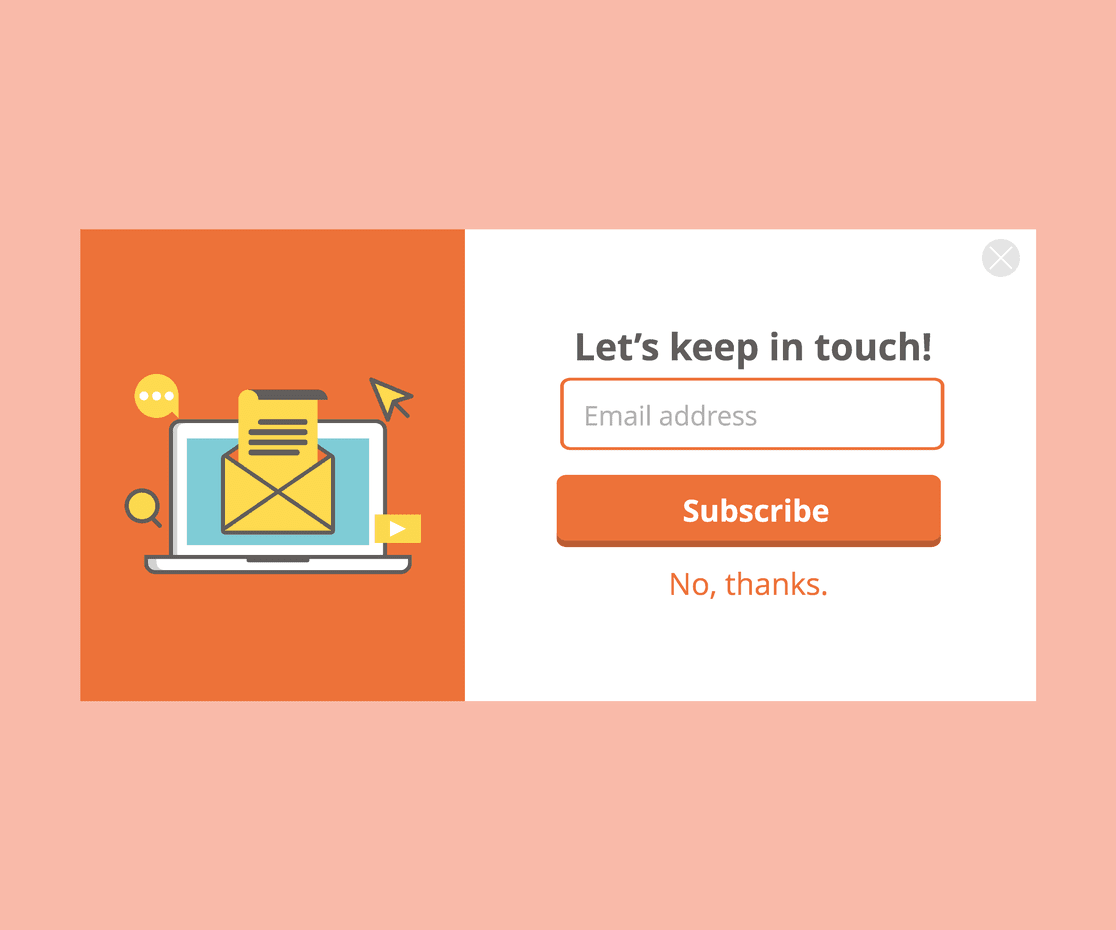
تصویر (1)
مرحله 1: افزونه WPForms را نصب و فعال کنید
اولین کاری که باید انجام دهید نصب و فعال سازی افزونه WPForms است.
می توانید مطابق تصویر زیر اقدام نمایید:
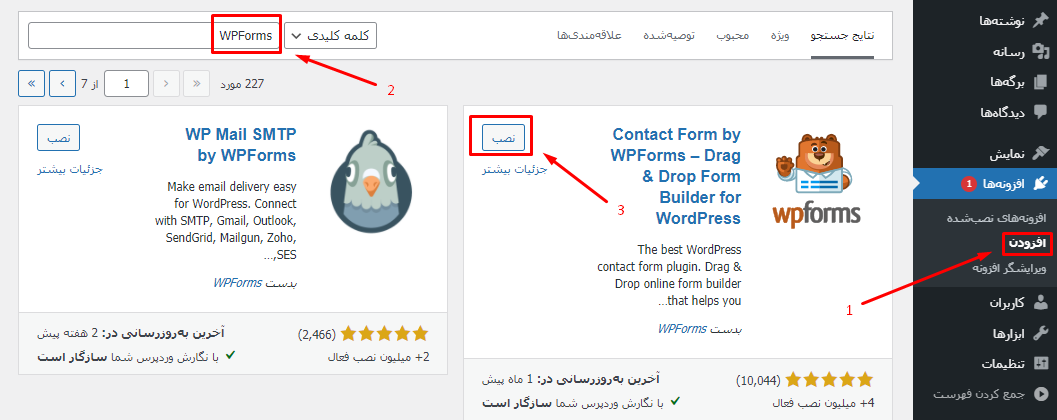
تصویر (2)
مرحله 2: ادان Mailchimp را نصب و فعال کنید
در مرحله بعد، شما باید ادان Mailchimp را در WPForms فعال کنید. به "WPForms" و سپس "Addons" بروید و "Mailchimp Addon" را جستجو کنید.
"Mailchimp Addon" را نصب و فعال کنید.
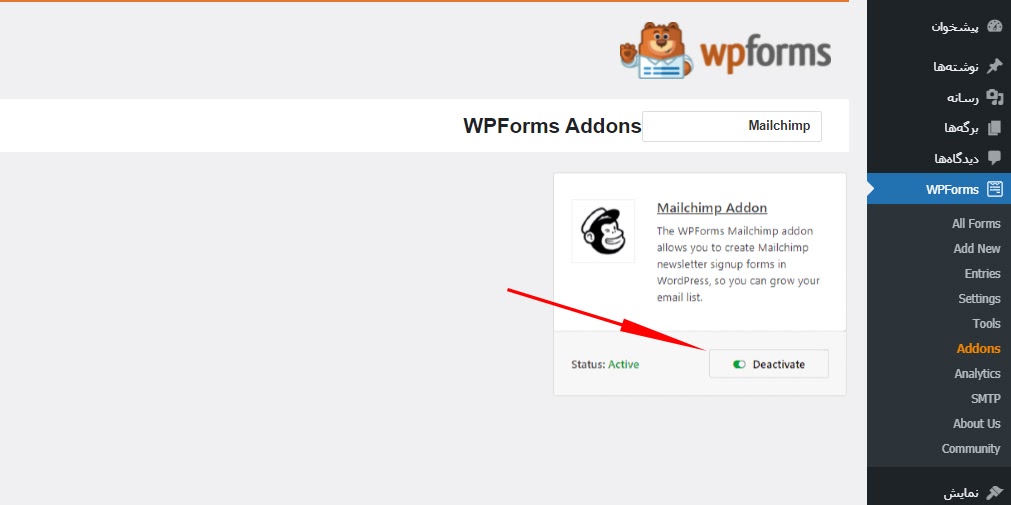
تصویر (3)
مرحله 3: یک فرم اشتراک Mailchimp در وردپرس ایجاد کنید
پس از فعال شدن ادان Mailchimp در WPForms، به "WPForms"و سپس "Add New" بروید تا یک فرم جدید ایجاد کنید.
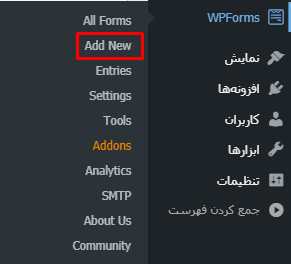
تصویر (4)
در صفحه تنظیمات، فرم خود را نامگذاری کرده و قالب "Newsletter Signup Form" را انتخاب کنید.
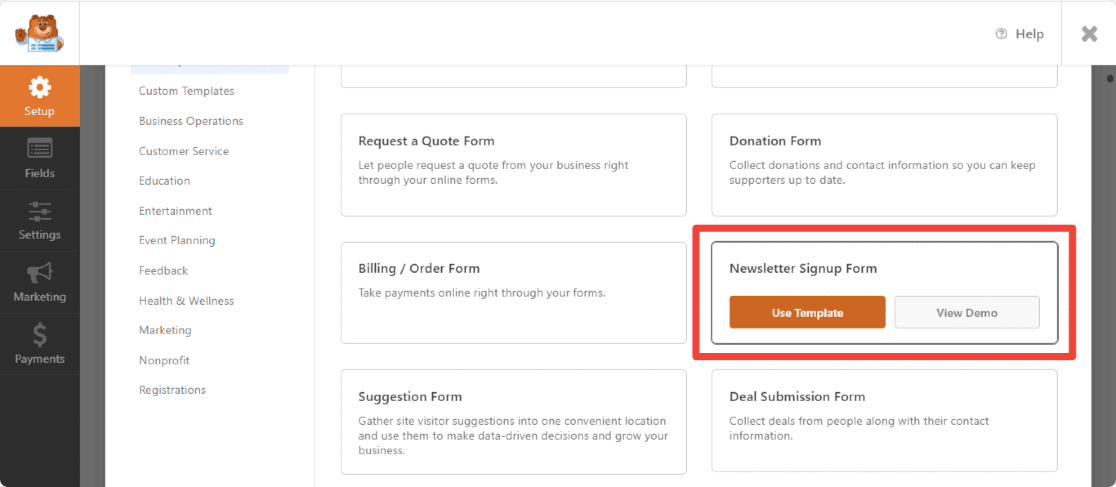
تصویر (5)
WPForms یک فرم ثبت نام در خبرنامه ایجاد می کند.
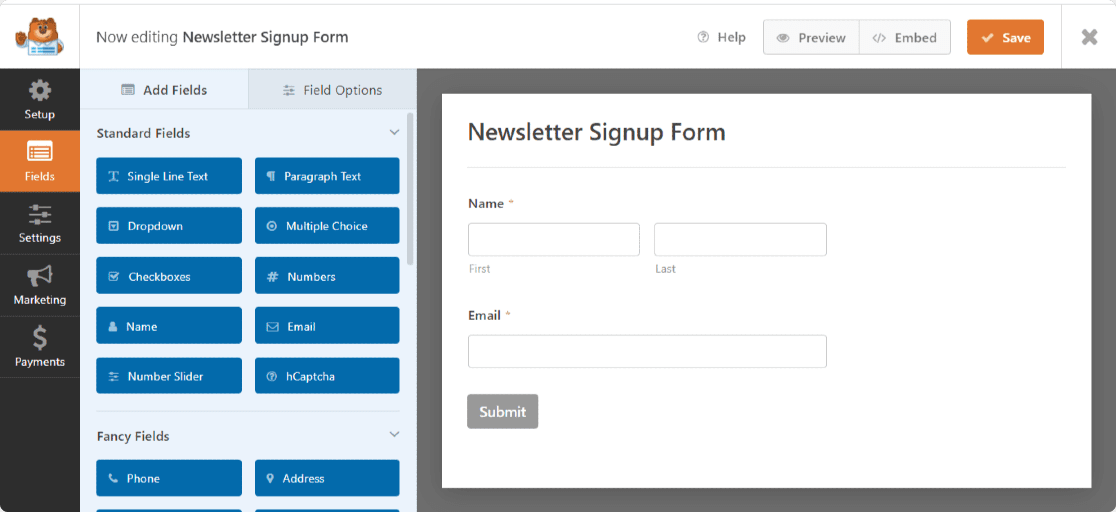
تصویر (6)
در این بخش، می توانید فیلدهای دیگری را با کشیدن آنها از پنل سمت چپ به پنل سمت راست اضافه کنید.
سپس، روی فیلدها کلیک نموده تا تغییرات موردنظرتان را ایجاد کنید. همچنین می توانید روی فیلد موردنظر کلیک کرده و آن را به جایگاه موردنظر خود در فرم اشتراک Mailchimp بکشید. یکی از مهمترین فیلدها که باید به فرم ثبت نام Mailchimp خود اضافه کنید، قسمت توافقنامه GDPR است.
این قسمت به شما کمک می کند تا با ایجاد فرم سازگار با GDPR، کاملا صریح به بازدیدکنندگان سایت خود در مورد ذخیره اطلاعات شخصی آنها و ارسال مطالب بازاریابی از طریق ایمیل توضیح دهید.

تصویر (7)
با کلیک بر روی فیلد فرم GDPR، می توانید زبان پیش فرض آن را تغییر دهید.
برای استفاده از فیلد فرم GDPR، باید به "WPForms" و سپس "Settings" بروید و روی چک باکس "GDPR Enhancements" کلیک کنید.
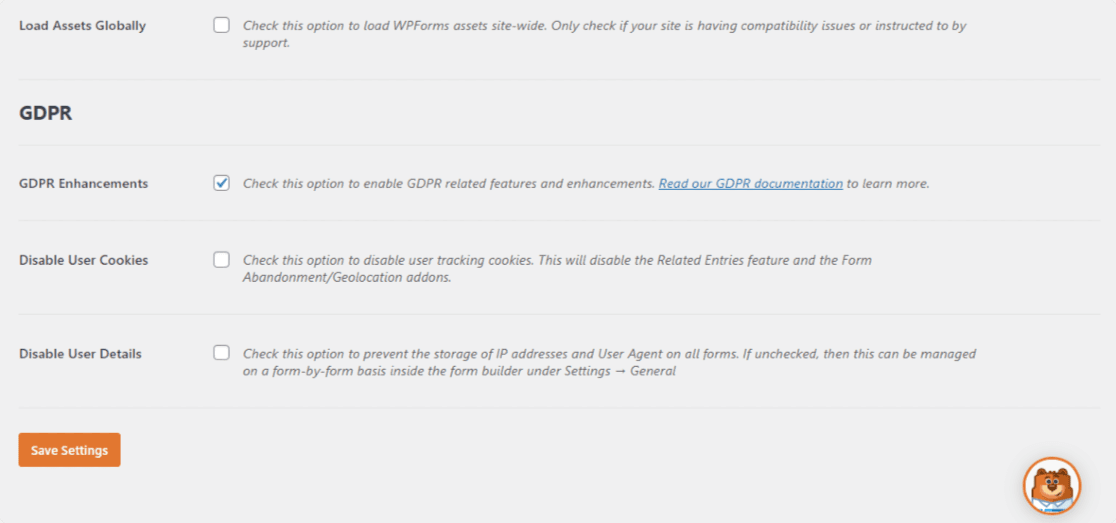
تصویر (8)
با این کار، ویژگی های GDPR Enhancements را که WPForms در اختیار شما قرار می دهد، فعال می کنید تا تطابق با GDPR بسیار ساده تر شود.
در واقع، شما قادر خواهید بود:
- کوکی های کاربر را غیرفعال کنید.
- جزئیات اطلاعاتی کاربر را غیرفعال کنید، که شامل آدرس های IP و داده های مرورگر کاربر است.
- در فرم های وردپرس خود به فیلد فرم GDPR دسترسی پیدا کنید.
پس از اتمام سفارشی سازی فرم خود، روی "Save" کلیک کنید.
اکنون، باید نحوه پیکربندی تنظیمات Mailchimp را بررسی نموده تا بتوانید فرم ثبت نام را به سرویس خبرنامه متصل کنید.
مرحله 4: فرم خود را به Mailchimp وصل کنید
برای اتصال فرم ثبت نام خبرنامه به Mailchimp، به بخش "Marketing" سپس "Mailchimp" مراجعه کنید.
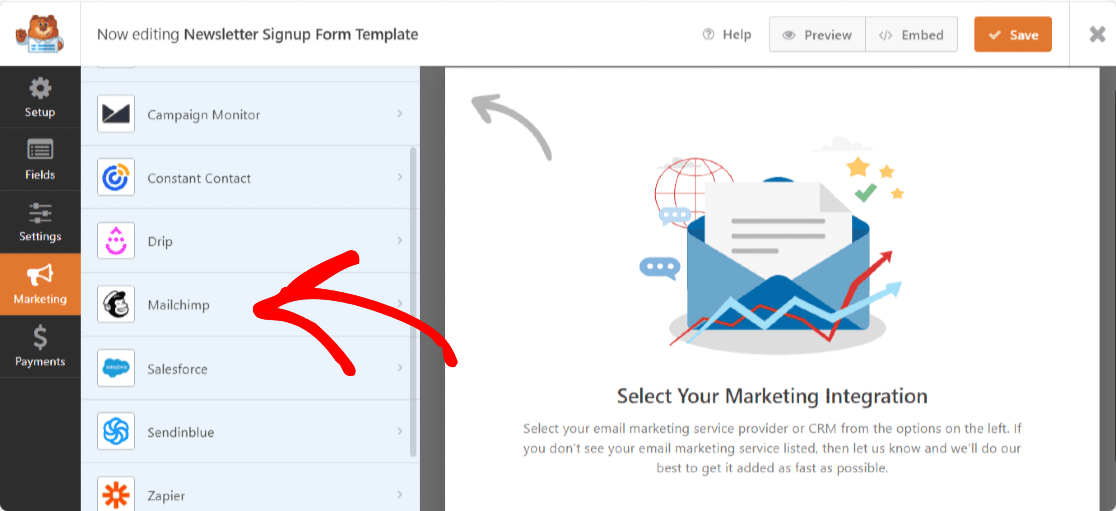
تصویر (9)
در مرحله بعد، روی "Add New Connection" کلیک کنید.
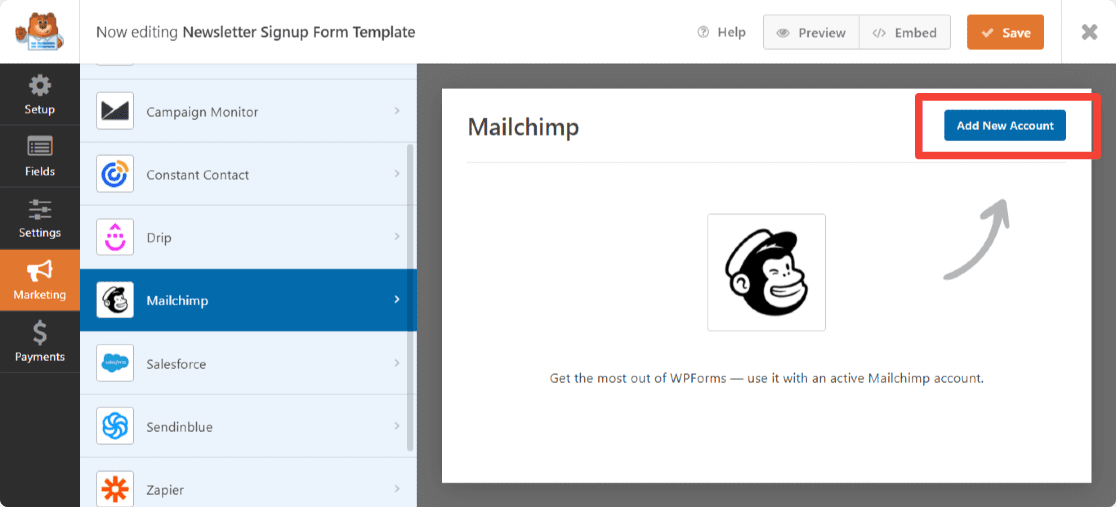
تصویر (10)
یک کادر ظاهر می شود که از شما می خواهد "Mailchimp API key" و "Nickname" (نام مستعار) حساب را اضافه کنید.
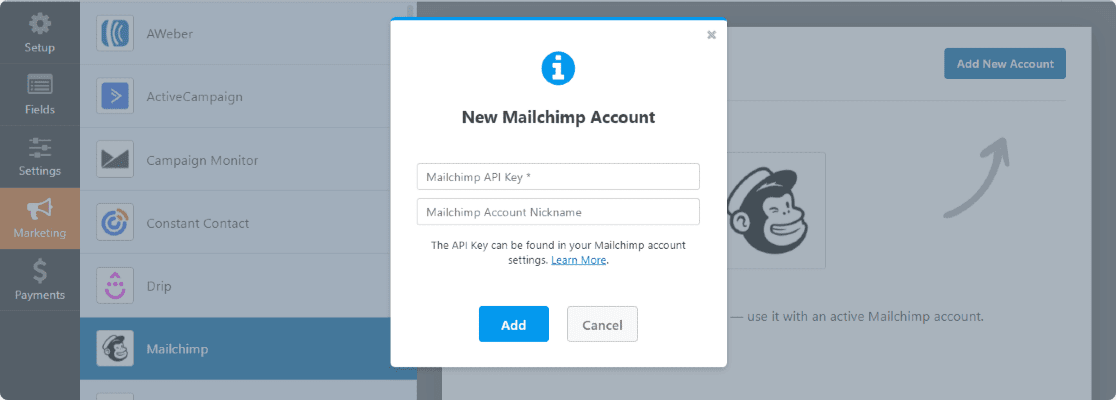
تصویر (11)
با ورود به حساب Mailchimp خود می توانید Mailchimp API key خود را دریافت کنید. سپس آن را در قسمت مورد نظر کپی نمایید. نام حساب را به دلخواه انتخاب کنید، زیرا این نام فقط برای ارجاع به شما است و سپس روی دکمه "Add" کلیک نمایید. پس از کلیک، یک پنجره دیگر ظاهر می شود که از شما درخواست می کند یک نام مستعار برای connection وارد کنید. در اینجا نیز می توانید هر نامی را به دلخواه خود وارد نمایید.
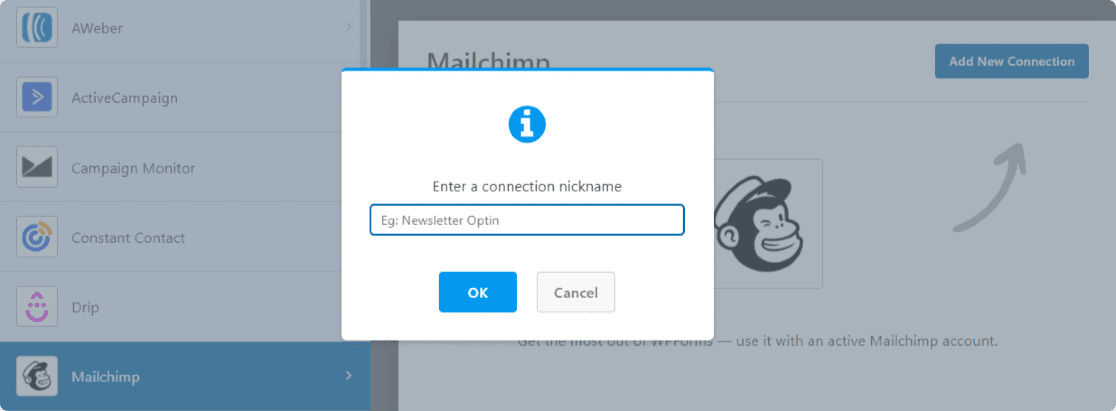
تصویر (12)
پس از وارد کردن نام connection، پنجره جدیدی ظاهر می شود. در اینجا می توانید:
- حساب Mailchimp خود را انتخاب کنید
- لیست ایمیلی را انتخاب کنید که می خواهید افراد هنگام عضویت، به آن اضافه شوند
- روی کادر کشویی آدرس ایمیل و هر فیلد دیگری که می خواهید هنگام اشتراک، در حساب Mailchimp شما اضافه شود، کلیک کنید
- اگر منطق شرطی در فرم شما اعمال شده است، آن را فعال کنید
- در صورت تمایل گزینه opt-in double را فعال کنید
- مشترکان را به عنوان VIP علامت گذاری کنید
- اگر مخاطبی از قبل در بین مخاطبان وجود دارد، پروفایل آن را به روز کنید
- به کاربران اطلاع دهید که قبلاً مشترک شده اند
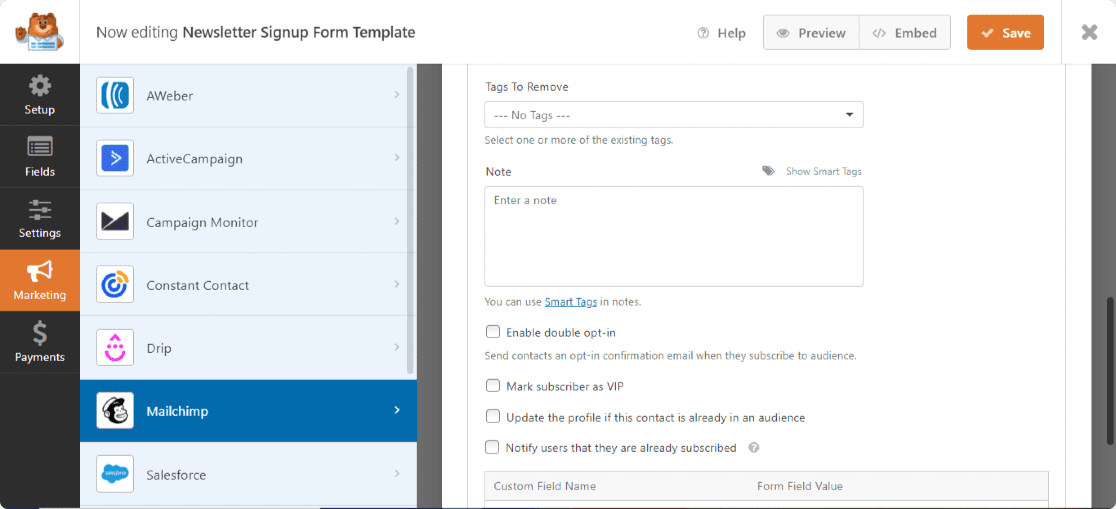
تصویر (13)
پس از پیکربندی این تنظیمات، روی "Save" کلیک کنید.
مرحله 5: اعلان های فرم اشتراک خود را پیکربندی کنید
هر زمان که فرم اشتراک جدیدی در وب سایت شما ارسال می شود، اعلان ها راهی عالی برای اطلاع از آن هستند.
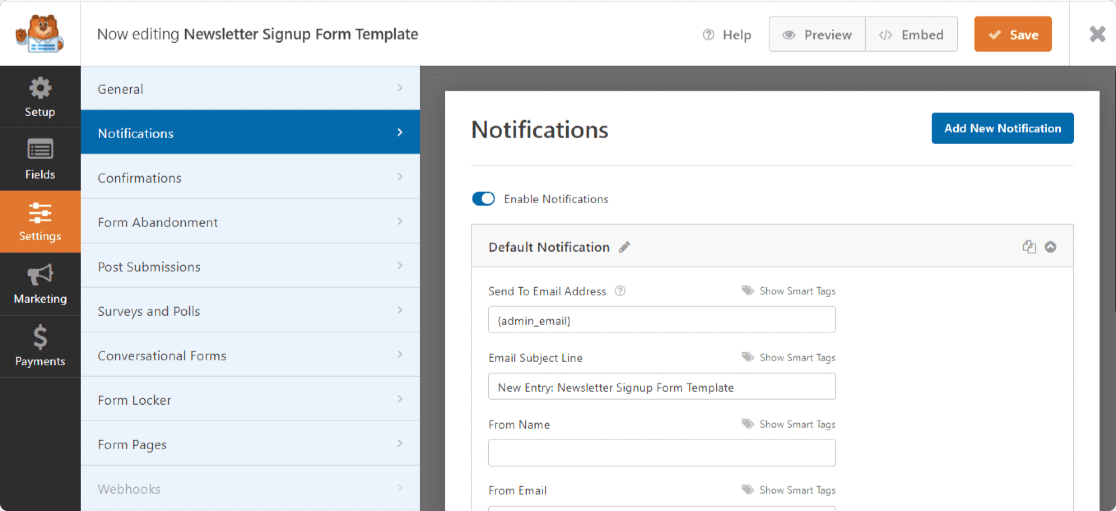
تصویر (14)
می توانید یک ایمیل برای خود ارسال کنید که WPForms به طور خودکار این کار را انجام می دهد مگر اینکه اعلان های فرم را غیرفعال کنید.
همچنین می توانید اعلانی را برای اعضای تیم خود با افزودن ایمیل آنها به قسمت "Send to Email Address" ارسال کنید.
علاوه بر این، اگر از برچسب های هوشمند استفاده می کنید، حتی می توانید یک اعلان برای بازدیدکنندگان سایت خود ارسال کنید تا به آنها اطلاع دهید که فرم آنها دریافت شده است.
مرحله 6: تاییدیه های فرم اشتراک خود را پیکربندی کنید
تاییدیه راهی عالی برای اطلاع رسانی به بازدیدکنندگان سایت بلافاصله بعد از ارسال فرم است.
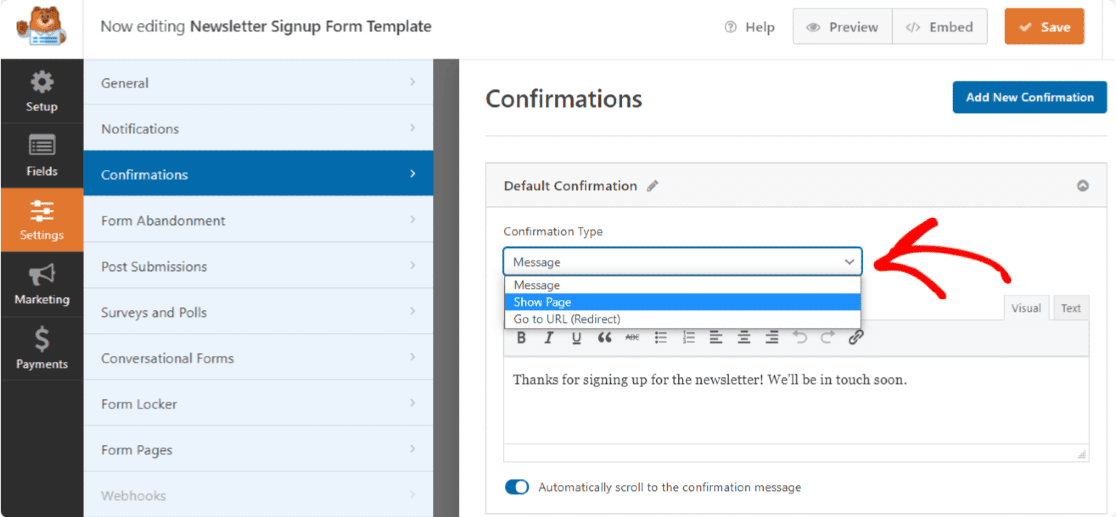
تصویر (15)
WPForms به شما امکان می دهد تا تاییدیه خود را یکی از سه نوع زیر انتخاب نمایید:
- Message: این نوع تاییدیه هنگامی که کاربر فرم خود را ارسال می کند، یک پیام ساده نمایش می دهد و به آنها اطلاع می دهد که فرم آنها پردازش شده است.
- Show Page: این نوع تاییدیه، بازدیدکنندگان سایت را به یک صفحه خاص در وب سایت شما ارجاع می دهد.
- Go to URL (Redirect): آخرین نوع تاییدیه، بازدیدکنندگان سایت را به وب سایت دیگری هدایت می کند.
مرحله 7: فرم اشتراک Mailchimp خود را به سایت اضافه کنید
پس از ایجاد فرم اشتراک Mailchimp، باید آن را به سایت خود اضافه کنید.
WPForms به شما امکان می دهد فرم های خود را در چندین مکان از جمله پست های وبلاگ، صفحات و حتی به عنوان ابزارک در نوار کناری اضافه کنید. می توانید فرم خود را با wizard (جادوگر نصب) ایجاد نموده یا از بلوک "WPForms" در ویرایشگر بلوک استفاده کنید. در هر دو صورت، می توانید فرم موردنظرتان را بدون کدنویسی اضافه نمایید. صفحه یا نوشته ای را که می خواهید فرم خود را در آن نشان دهید باز کنید. اکنون روی نماد "+" کلیک نموده و بلوک WPForms را در ویرایشگر بلوک جستجو نمایید.
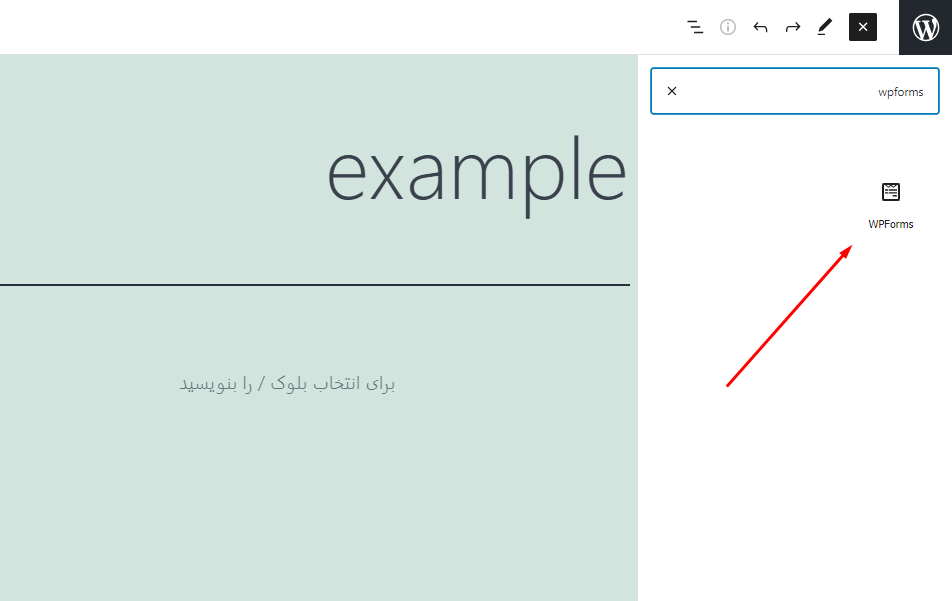
تصویر (16)
روی WPForms کلیک کنید و فرم اشتراک موردنظر خود را که می خواهید در صفحه یا پست درج شود انتخاب نمایید.
فرم اشتراک Mailchimp به صورت زیر در وب سایت شما ظاهر می شود.
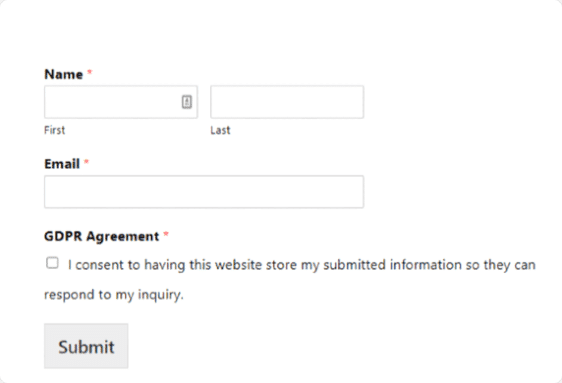
تصویر (17)

